在Photoshop中打开图像文件,并创建色阶调整图层,如下图所示:
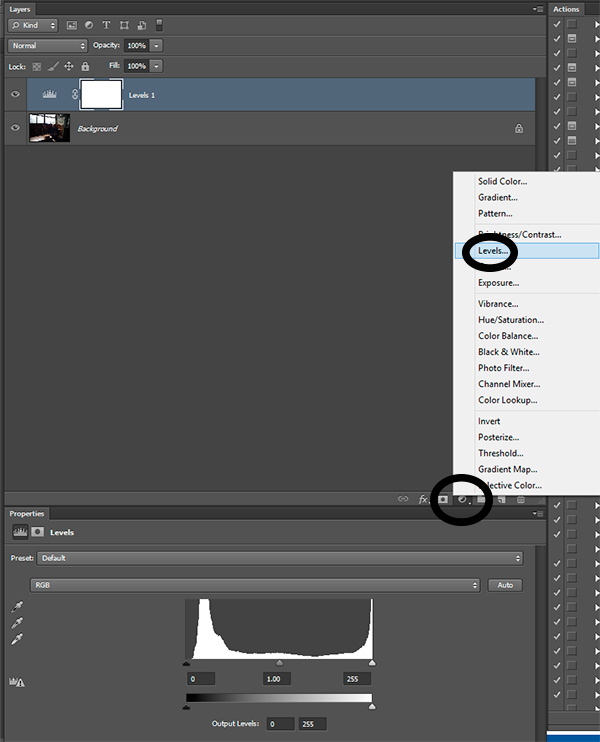
图02(色阶调整图层来调亮暗部)
拖动滑块令整个图像变量。你可能只需要调整灰色滑块(中间调),将它拖动到右侧看看预览效果。
在很暗的图像中,你可能需要调整色调和暗部。为了减轻暗部,你需要将黑色滑块由左侧移向中心。
3. 选择蒙版色阶调整图层
到了这一步,你会发现此前的应用令整个画面的某些元素变得过亮。不过不用担心,当你创建调整图层的时候,也同时创建了一个蒙版图层,现在我们就需要用到它:
1、从工具栏中选择画笔;
2、将调色板进行重置,回到默认状态,以黑色作为主要的颜色;
3、将画笔的硬度设置为0(这将创建一个软边画笔),以及设置适合你工作区域的笔刷大小;
4、将画笔的不透明度降低至20%;
5、在调整图层上点击蒙版图层按钮;
6、用画笔在图像上过亮的区域进行涂抹,突出图像细节。
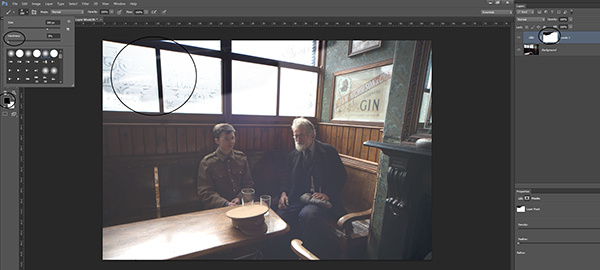
图03(用柔软黑色笔刷处理过的效果图)







